win8.1使用浏览器下载软件频繁提示签名无效怎么办
更新日期:2023-08-24 16:24:21
来源:投稿
手机扫码继续观看

win8.1操作系统自带IE浏览器,而且浏览器自带很多功能,如果要下载软件可以使用下载功能。但是一些用户使用win8系统浏览器下载软件时,出现错误,频繁提示签名无效,很多用户都在为此问题感到困惑,下面小编给大家讲解win8.1使用浏览器下载软件频繁提示签名无效的解决方法。

具体方法如下:
1、首先,在win8系统中打开自带的IE浏览器,之后,在打开的IE浏览器的窗口上方依次点击工具-Internet选项;
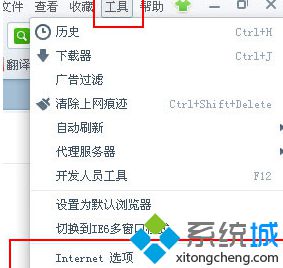
2、这样就可以打开IE浏览器的Internet选项窗口了,在弹出来的窗口中,将界面切换到高级这一栏中;
3、然后在下面的设置窗口中找到“检查所下载程序的前面”这一项,然后将该项的勾选去掉,完成设置之后,点击窗口下方的确定按钮保存设置。
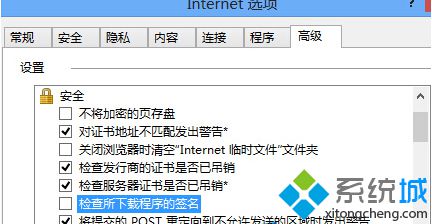
上面就是win8.1使用浏览器下载软件频繁提示签名无效的解决方法了,系统默认是不会检查下载程序签名的,如果你出现签名提示就检查看看是否勾选了,简单实用的解决技巧。
该文章是否有帮助到您?
常见问题
- monterey12.1正式版无法检测更新详情0次
- zui13更新计划详细介绍0次
- 优麒麟u盘安装详细教程0次
- 优麒麟和银河麒麟区别详细介绍0次
- monterey屏幕镜像使用教程0次
- monterey关闭sip教程0次
- 优麒麟操作系统详细评测0次
- monterey支持多设备互动吗详情0次
- 优麒麟中文设置教程0次
- monterey和bigsur区别详细介绍0次
系统下载排行
周
月
其他人正在下载
更多
安卓下载
更多
手机上观看
![]() 扫码手机上观看
扫码手机上观看
下一个:
U盘重装视频












